iPhone6怎么截图?
发布时间:2015-05-12 来源:查字典编辑
摘要: 问:iPhone6怎么截图?截图文件在哪?很多机友们在入手iPhone6后肯定会有一些不明白的用机技巧,而今天是国行iPhone6正式开卖...
问:iPhone6怎么截图?截图文件在哪?
很多机友们在入手iPhone6后肯定会有一些不明白的用机技巧,而今天是国行iPhone6正式开卖的日子,相信很多果粉们已经行动了。而面对今后的用机问题,今天小编和大家分享下iPhone6怎么截图,并且告诉大家截图文件在哪。
【iPhone6怎么截图】
方法一:快捷键截图
同时按顶部【开机电源】键+【Home】键,就会听到“咔嚓”的拍照声出现, 这样就截屏成功了,截屏蔽保存在手机的相册中。
方法二:Assistive Touch截图
1.在你的iphone【设置】-【通用】选项。
2.然后我们在手机的“通用”里的【辅助功能】-【Assistive Touch】功能打。

3.现在我们【小点】,选择【设备】菜单,然后是【更多】选项。
4.然后会看到一个【屏幕快照】图标,点击后就能实现屏幕截图的效果。
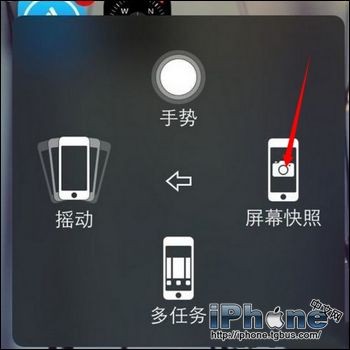
5、Assistive Touch的操作界面和屏幕界面是同时存在的,但截图效果中不会出现截图程序本身的操作画面。
【iPhone6截图文件在哪】
当大家听到咔嚓一声,系统会提示大家截屏成功,然后返回主界面在照片栏目里即可找到方才截的图。


